Το να οδηγείς το αυτοκίνητό σου σε μια μεγάλη πόλη μπορεί να είναι αρκετά αγχωτικό, ειδικά αν σε πιάνει συχνά η κίνηση στις ώρες αιχμής. Γι' αυτό είναι ζωτικής σημασίας να έχετε μια αξιόπιστη εφαρμογή GPS και πλοήγησης, όπως οι Χάρτες Google. Οι σύγχρονες πόλεις είναι τόσο μεγάλες που έχει γίνει σχεδόν αδύνατο για τους ανθρώπους να πλοηγούνται εύκολα από το σημείο Α στο σημείο Β χωρίς ψηφιακό χάρτη.
Οι Χάρτες Google διευκολύνουν την πλοήγηση χάρη στις φωνητικές οδηγίες τους. Εάν οδηγείτε, δεν χρειάζεται καν να κρατάτε τα μάτια σας στην οθόνη — απλώς ακούστε τις φωνητικές οδηγίες και ακολουθήστε τις οδηγίες.
Τι γίνεται όμως αν οι φωνητικές οδηγίες δεν λειτουργούν; Πώς μπορείτε να διορθώσετε το πρόβλημα;
Διορθώστε τις φωνητικές οδηγίες των Χαρτών Google που δεν λειτουργούν
1. Ελέγξτε τις ρυθμίσεις έντασης
Πρώτα πράγματα πρώτα, βεβαιωθείτε ότι η ένταση του τηλεφώνου σας δεν είναι σε σίγαση. Ίσως πατήσατε κατά λάθος το κουμπί μείωσης της έντασης ή σίγασης χωρίς καν να το καταλάβετε.
Πατήστε το κουμπί αύξησης της έντασης που βρίσκεται στο πλάι του τηλεφώνου σας. Σύρετε προς τα κάτω από την επάνω γωνία της οθόνης του τηλεφώνου σας και ελέγξτε εάν η συσκευή σας βρίσκεται σε Αθόρυβη λειτουργία.
Εναλλακτικά, μπορείτε επίσης να πατήσετε το κουμπί αύξησης της έντασης μετά την εκκίνηση των Χαρτών Google.
Εάν οι ρυθμίσεις έντασης ήχου των Χαρτών Google είναι ανεξάρτητες από τις ρυθμίσεις του τηλεφώνου σας και η ένταση ήχου της συσκευής σας είναι έχει οριστεί στο 100%, δεν θα ακούσετε τίποτα αν δεν πατήσετε το κουμπί αύξησης της έντασης μετά την εκκίνηση του Google Χάρτες.
2. Ενεργοποιήστε το Play Voice μέσω Bluetooth
Εάν συνδέσατε το τηλέφωνό σας στο σύστημα Bluetooth του αυτοκινήτου σας, βεβαιωθείτε ότι έχετε ενεργοποιήσει επίσης την επιλογή Play Voice μέσω Bluetooth για να λειτουργούν οι οδηγίες φωνητικής πλοήγησης.
Ακολουθούν τα βήματα που πρέπει να ακολουθήσετε στο Android
- Πατήστε το εικονίδιο του μενού χάμπουργκερ ☰ στους Χάρτες Google
- Παω σε Ρυθμίσεις → Ρυθμίσεις πλοήγησης
- Εναλλαγή στο Αναπαραγωγή φωνής μέσω Bluetooth χαρακτηριστικό, καθώς και το Αναπαραγωγή φωνής κατά τη διάρκεια τηλεφωνικών κλήσεων επιλογή.
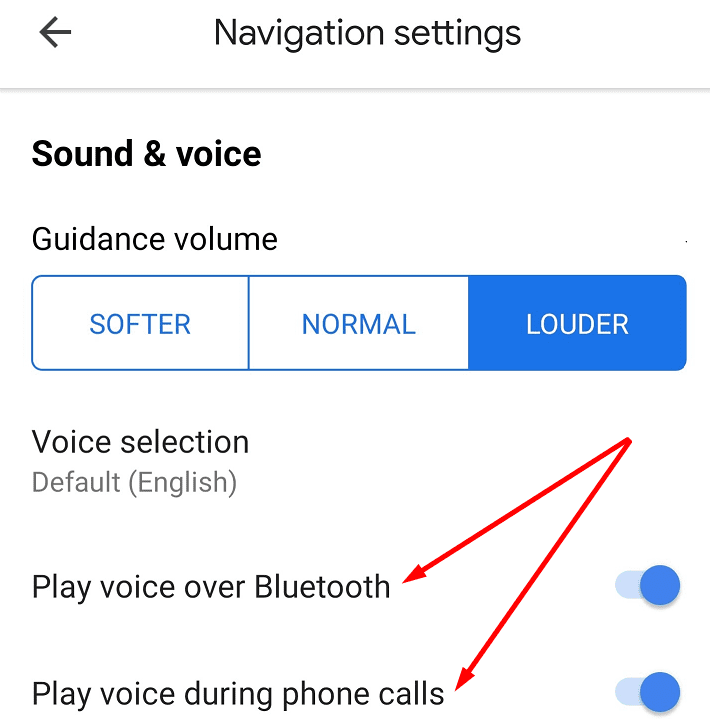
Επίσης, βεβαιωθείτε ότι οι ρυθμίσεις έντασης καθοδήγησης έχουν οριστεί σε Πιο δυνατά.
Εάν χρησιμοποιείτε iPhone, πρέπει να πατήσετε την εικόνα του λογαριασμού σας, επιλέξτε Ρυθμίσεις → Πλοήγηση και στη συνέχεια ενεργοποιήστε και τις δύο επιλογές Play Voice μέσω Bluetooth.
3. Απενεργοποιήστε ή επαναφέρετε τη σύνδεσή σας Bluetooth
Εάν το τηλέφωνό σας απέτυχε να δημιουργήσει μια σταθερή σύνδεση με το σύστημα Bluetooth του αυτοκινήτου σας, δεν θα ακούτε τις φωνητικές οδηγίες, τα ονόματα δρόμων και άλλες ενδείξεις.
Απενεργοποιήστε το τηλέφωνο και το Bluetooth του αυτοκινήτου σας. Σύρετε προς τα κάτω από την επάνω γωνία της οθόνης του τηλεφώνου σας και πατήστε το εικονίδιο Bluetooth για να το απενεργοποιήσετε. Προσπαθήστε να συνδέσετε ξανά τη συσκευή σας στο αυτοκίνητό σας.
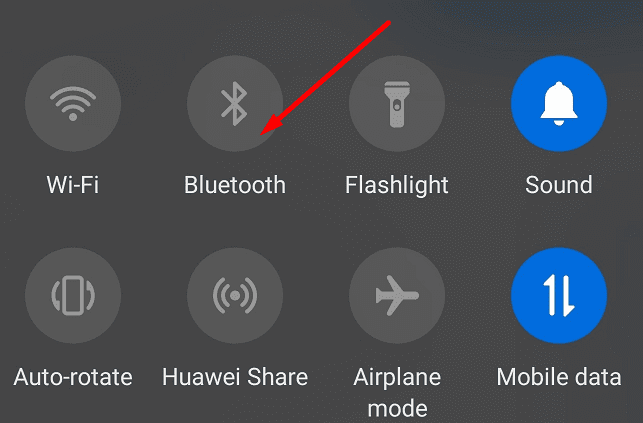
Εάν ούτε αυτό λειτούργησε, δοκιμάστε να επαναφέρετε πλήρως τη σύνδεσή σας Bluetooth. Αυτό σημαίνει να διαγράψετε την τρέχουσα σύνδεση Bluetooth του αυτοκινήτου σας από τις ρυθμίσεις του τηλεφώνου σας και να την ρυθμίσετε ξανά.
4. Αναγκαστικό κλείσιμο των Χαρτών Google και εκκαθάριση της προσωρινής μνήμης
Η προσωρινή μνήμη του τηλεφώνου σας μπορεί περιστασιακά να σπάσει ορισμένες λειτουργίες της εφαρμογής. Γι' αυτό θα κλείσουμε αναγκαστικά τους Χάρτες Google και θα διαγράψουμε την προσωρινή μνήμη της εφαρμογής.
- Παω σε Ρυθμίσεις → Εφαρμογές
- Εντοπίστε τους Χάρτες Google και πατήστε το
- Πατήστε το Force Stop κουμπί
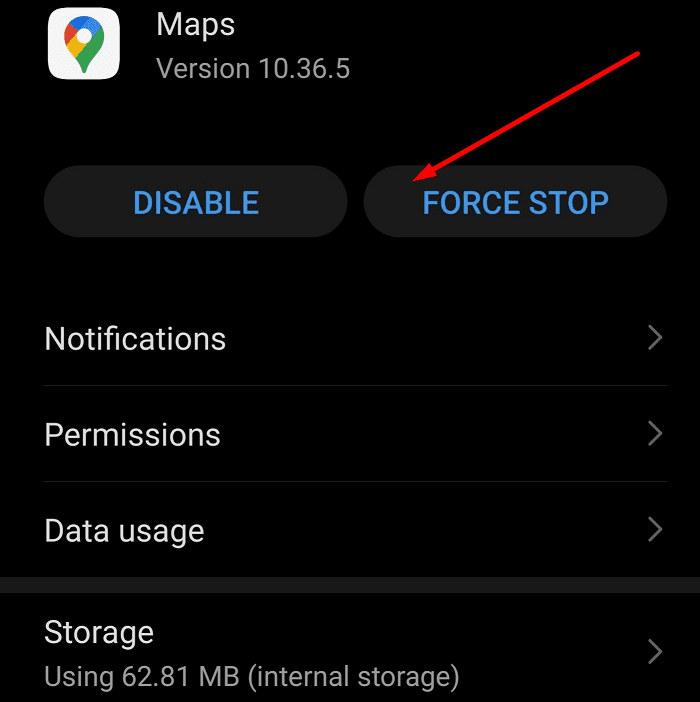
- Πατήστε το Αποθήκευση επιλογή και πατήστε το Εκκαθάριση προσωρινής μνήμης κουμπί για εκκαθάριση της προσωρινής μνήμης των Χαρτών Google

- Εκκινήστε ξανά την εφαρμογή και ελέγξτε εάν το πρόβλημα έχει λυθεί.
5. Ενημερώστε τους Χάρτες Google και το λειτουργικό σας σύστημα
Εάν μια από τις εφαρμογές σας δεν λειτουργεί όπως θα έπρεπε, ίσως εκτελείτε μια παλιά έκδοση. Η ενημέρωση των Χαρτών Google στην πιο πρόσφατη έκδοση της εφαρμογής θα πρέπει να διορθώσει το πρόβλημα.
Μιλώντας για ενημερώσεις, βεβαιωθείτε ότι το τηλέφωνό σας εκτελεί την πιο πρόσφατη έκδοση λειτουργικού συστήματος. Για να ενημερώσετε τους Χάρτες Google, ανοίξτε την εφαρμογή Play Store και αναζητήστε τους Χάρτες Google. Εάν υπάρχει ένα Εκσυγχρονίζω κουμπί δίπλα στην εφαρμογή, πατήστε το.

6. Επανεγκαταστήστε τους Χάρτες Google
Εάν οι Χάρτες Google εξακολουθούν να μην σας δίνουν φωνητικές οδηγίες, απεγκαταστήστε την εφαρμογή.
- Ανοίξτε το Google Play Store και πατήστε τη γραμμή αναζήτησης
- Αναζητήστε στους Χάρτες Google και, στη συνέχεια, πατήστε το Απεγκατάσταση κουμπί

- Στη συνέχεια, μπορείτε να πραγματοποιήσετε λήψη και επανεγκατάσταση της εφαρμογής.
7. Χρησιμοποιήστε μια εναλλακτική εφαρμογή
Εάν τίποτα δεν λειτούργησε, ούτε καν επανεγκαταστήσετε την εφαρμογή, μεταβείτε σε διαφορετική εφαρμογή GPS και πλοήγησης.
Μερικές από τις καλύτερες εναλλακτικές λύσεις Χαρτών Google για τηλέφωνα περιλαμβάνουν το Waze, το HERE Maps και το MapQuest. Ελέγξτε τα και μείνετε στην εφαρμογή που ταιριάζει καλύτερα στις ανάγκες σας.